I codici QR ormai non hanno bisogno di presentazioni: evoluzione dei classici codici a barre, hanno forma quadrata e sono dei contenitori per un numero variabile di caratteri che possono esservi memorizzati secondo uno schema ben preciso.
Un codice QR è una sorta di crittogramma che può ospitare 7.089 caratteri numerici o 4.296 alfanumerici.
Il vantaggio è che il suo contenuto può essere letto e gestito anche con la fotocamera di un qualunque smartphone insieme con un software “ad hoc”. Sugli store di Google ed Apple sono disponibili tante app gratuite che svolgono il ruolo di lettori di codici a barre. In alternativa è possibile usare l’ottima Google Lens.
In passato abbiamo visto come creare codici QR con alcuni strumenti online da usare anche sui biglietti da visita; abbiamo visto come generare codici QR con Google Fogli e come creare e gestire codici QR con Office.
Anche Windows permette di creare codici QR con pochi semplici passaggi. Il vantaggio è che con un minimo d’inventiva è possibile automatizzare la generazione dei codici QR passando ad esempio i dati da elaborare utilizzando script PowerShell.
Come creare codici QR con Windows e PowerShell
Per creare codici QR in Windows basta seguire alcuni semplici passaggi:
1) Premere Windows+X in Windosw 10 o in Windows 11 quindi cliccare su Windows PowerShell (amministratore).
2) Digitare Install-Module -Name QRCodeGenerator rispondendo S alla successiva richiesta.
3) Scrivere Set-ExecutionPolicy Unrestricted -Scope Process in modo da disattivare le restrizioni relative al caricamento e all’esecuzione di script solo nell’ambito della sessione PowerShell in corso. Rispondere con al successivo quesito.
4) Impartire il comando Import-Module QRCodeGenerator
5) Digitando Get-Command -Module QRCodeGenerator si può ottenere l’elenco dei comandi utilizzabili per creare i codici QR.
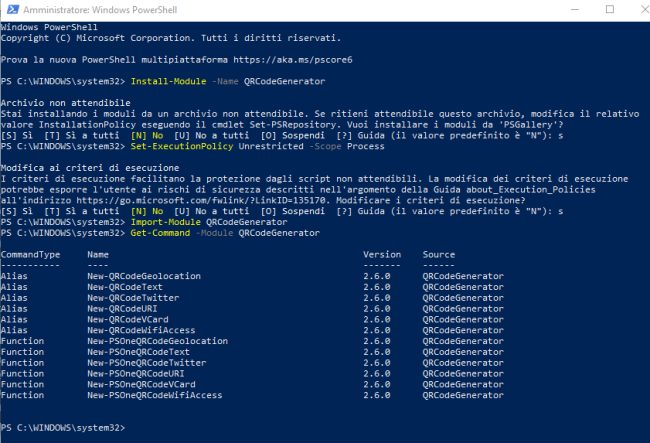
6) Scrivendo Get-Help New-PSOneQRCodeWiFiAccess è possibile ottenere la sintassi del comando che permette di creare un codice QR contenente i dati per l’accesso a una rete WiFi.
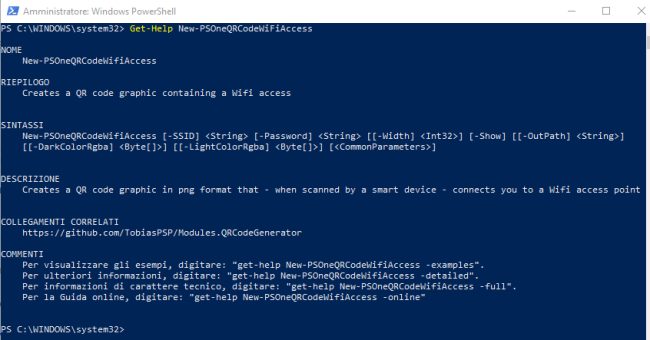
In questo caso, scrivendo ad esempio quanto segue verrà creato un codice QR con i dati di accesso alla rete WiFi contraddistinta dall’SSID specificato. Il codice QR viene memorizzato nel percorso indicato sotto forma di file in formato PNG. L’opzione -Show permette di aprire il file con il programma di grafica predefinito:
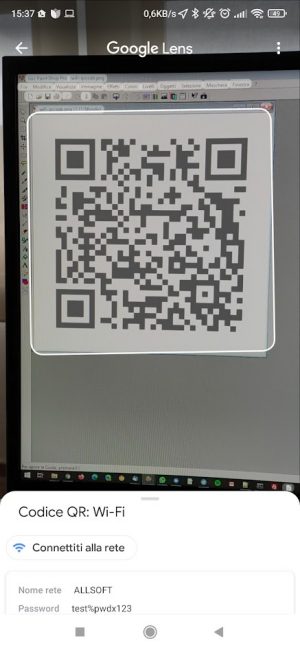
Usando le altre funzioni, con una sintassi leggermente differente, è possibile creare QR di geolocalizzazione (per aiutare un utente a raggiungere un punto), per la memorizzazione di testi, per puntare a post su Twitter, a un URI (ad esempio anche l’indirizzo di una pagina web), per esporre un biglietto di visita elettronico (vCard).
Provate ad esempio a digitare Get-Help New-PSOneQRCodeVCard oppure Get-Help New-PSOneQRCodeURI.
Al posto delle varie stringhe è possibile usare delle variabili e inserire il tutto in uno script PowerShell che legga ad esempio il contenuto di un file di testo producendo ciascun codice QR.
In alternativa si può usare il programma gratuito SimpleCodeGenerator di NirSoft che offre, in appena 63 KB, sia un’interfaccia grafica sia la possibilità di generare i codici QR da riga di comando.
/https://www.ilsoftware.it/app/uploads/2023/05/img_23528.jpg)
/https://www.ilsoftware.it/app/uploads/2025/04/codex-cli-openai-cos-e-come-funziona.jpg)
/https://www.ilsoftware.it/app/uploads/2025/04/compleanno-git-20-anni-linus-torvalds.jpg)
/https://www.ilsoftware.it/app/uploads/2025/04/sorgente-altair-basic.jpg)
/https://www.ilsoftware.it/app/uploads/2025/04/whatsapp-automazione-claude-AI.jpg)